Magican: Instrument complet pentru curățarea, optimizarea și monitorizarea computerului dvs. Mac
Magican este o utilitate masivă de optimizare și curățare a sistemului pentru Mac OS X care include o serie de instrumente de informare a sistemului, funcții de curățare și sistem opțiuni de optimizare pentru a vă menține Mac-ul stabil și ferit de date de prisos, aplicații și scripturi învechite PowerPC, jurnalul aplicațiilor dezinstalate fișiere. Deoarece Mac OS X, ca orice alt sistem de operare, nu elimină date inutile, jurnalele de sistem și memoria cache, limbi neutilizate etc., este posibil să aveți nevoie de un o aplicație precum Magican să efectueze o scanare în profunzime a sistemului pentru eliminarea jurnalelor, a cache-urilor și a aplicațiilor rămase date. În afară de curățarea sistemului, puteți verifica starea actuală a componentelor majore ale sistemului, cum ar fi viteza de citire și scriere a discului, CPU, Baterie, temperatura GPU și disc, sănătatea bateriei, statisticile RAM, utilizarea rețelei și numărul de procese și fire gestionate prin procesor.
De asemenea, include filtre de fișiere pentru a vizualiza rapid toate fișierele PDF, filme și muzică MS Office și documentele OpenOffice de pe disc. Mai mult, aveți categoria Software care arată elementele instalate în grupuri separate, inclusiv panouri Aplicație, Widget-uri, Plug-in-uri, Protecție ecran și Preferințe sistem; aceasta nu numai că vă permite să găsiți cu ușurință aplicațiile instalate pe sistem, dar vă ajută și la eliminarea acestora din sistem, fără a fi necesar să găsiți fiecare element manual de pe Mac OS X
Aplicații pliant.Vorbind despre Sistemul Stat caracteristică, acesta descrie diferite informații despre utilizarea componentelor sistemului, inclusiv procesor, baterie, disc, memorie principală și rețea pe grafice, permițându-vă să analizați vizual fiecare viteză și performanță a componentelor. Stat caracteristica vine cu o opțiune mică, dar puternică de monitorizare a fișierelor, care vă permite să aplicați diferite filtre pentru a monitoriza acțiunile de creare, editare, citire și scriere efectuate pe foldere și fișiere.
Interfața principală prezintă informații despre hardware, numărul total de documente, fișiere de muzică și filme și aplicații instalate pe disc. Monitor de stat în partea de jos afișează utilizarea curentă a procesorului și a memoriei împreună cu temperatura sistemului. Puteți începe cu scanarea sistemului pentru a găsi date necompletate. Clic scanda pentru a începe procesul de scanare. Odată terminat, arată dimensiunea totală a fișierelor, jurnalelor, etc. care nu sunt necesare, care pot fi eliminate din sistem. Făcând clic pe Curățare începe procesul de curățare.
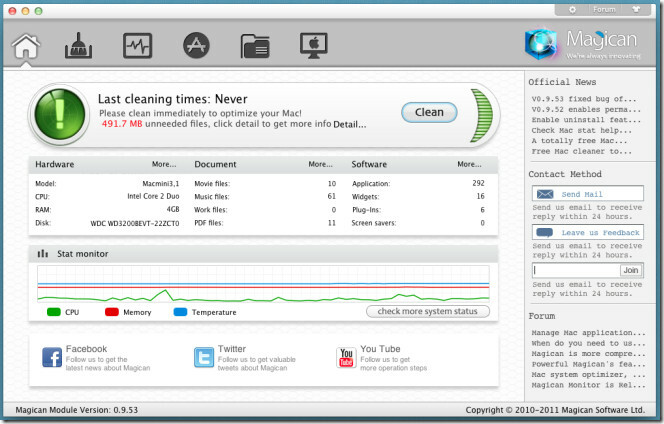
Pentru a vizualiza informații detaliate despre operația de curățare, navigați la fila Curățare (lângă fila Acasă în partea de sus). Vă permite să vedeți rezultatele pentru fiecare tip de date pe care le puteți șterge; aceasta include Duplică fișiere, jurnalele și cache-urile, limbile neutilizate și binarele inutile. Afișează o scurtă descriere cu fiecare tip de date pentru a vă ajuta să înțelegeți mai bine procesul de curățare. De exemplu, faceți clic pe Rezultate în Duplică fișiere secțiunea arată toate fișierele duplicate pe care le-a găsit în timpul scanării. În mod similar, puteți vedea Limbi neutilizate, binare inutile și Jurnalele și cache-urile rezultate. Elimina Tot butonul din partea de jos va începe imediat ștergerea tuturor tipurilor de date de pe Mac.
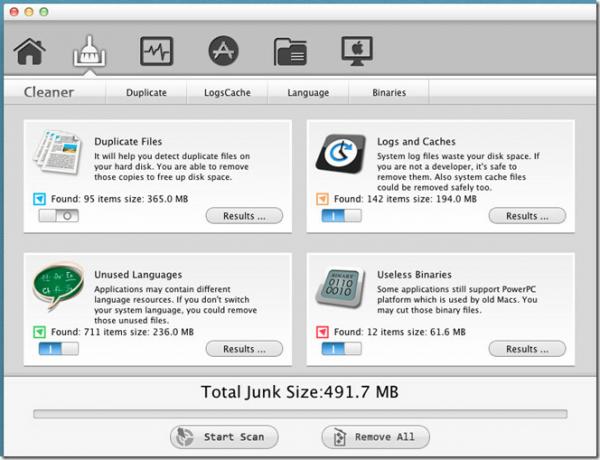
Dacă doriți să eliminați selectiv elementele, accesați filele Duplicate, LogCache, Language și Binaries. Acesta vă oferă o opțiune de a selecta articolele pe care doriți să le eliminați, de a obține o previzualizare rapidă a articolului selectat și de a re-scana sistemul pentru tipul de articol selectat.
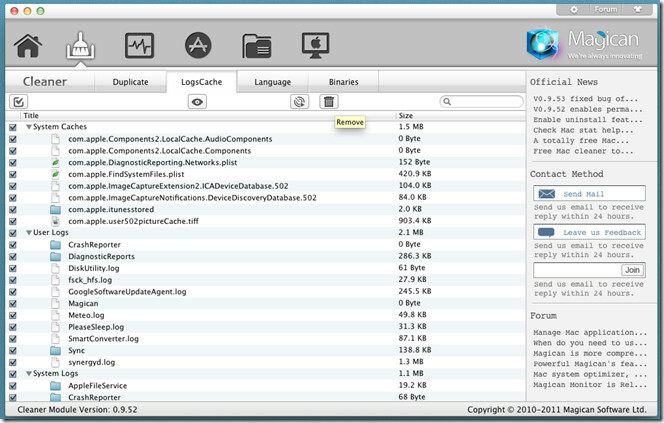
Stat fila oferă detalii despre utilizare și performanță pentru numeroase componente ale sistemului. Secțiunea Discul conține informații despre viteza de citire și scriere cu grafic de bare pentru a vizualiza viteza maximă, citirea și scrierea. Senzorul arată curent PROCESOR, GPU, Baterie și Disc temperatura. Din Memorie, puteți verifica spațiul liber curent, memoria RAM inactivă / nealocată și utilizarea RAM actuală. În mod similar, Graficul rețelei arată viteza actuală de descărcare și încărcare.
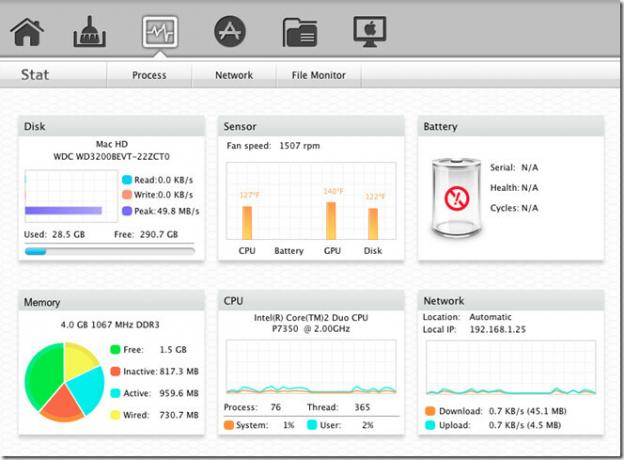
Sub Proces și Reţea filele, puteți vedea și termina procesele de rulare și, respectiv, puteți verifica utilizarea rețelei. Lângă Reţea, Opțiunea Monitor de fișiere este prezentă. Oferă o gamă largă de filtre de acțiune pentru monitorizarea continuă a acțiunilor de gestionare a fișierelor pe fișiere și foldere. Puteți alege diferite acțiuni pentru care va monitoriza fișiere precum fișierul creat, șters, redenumit, modificat și creat director.
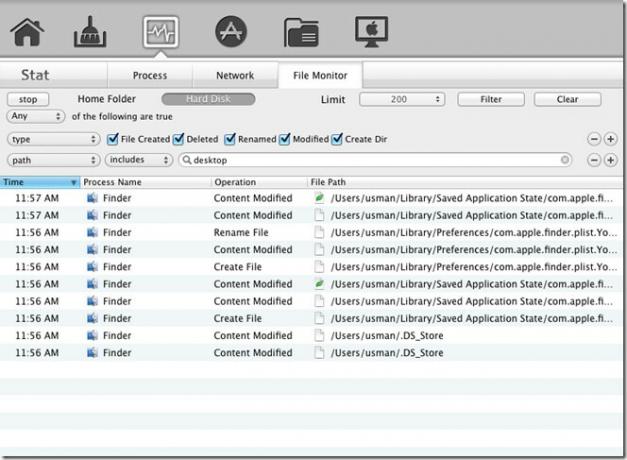
Software-ul fila oferă o soluție rapidă pentru a vizualiza și elimina toate aplicațiile instalate, widget-urile, panourile cu preferințe de sistem, plugin-uri etc. Acesta clasifică elementele instalate în grupuri pentru a vă ajuta să le găsiți și să le ștergeți rapid din sistem. Dacă doriți să eliminați panourile de preferințe, treceți la Panouri de preferințe din bara laterală stângă, selectați panoul și faceți clic pe Eliminați aplicația. Bara de căutare este păstrată la îndemână, alături de butonul Actualizare, pentru a căuta aplicație, plug-in, widget etc., din listă.
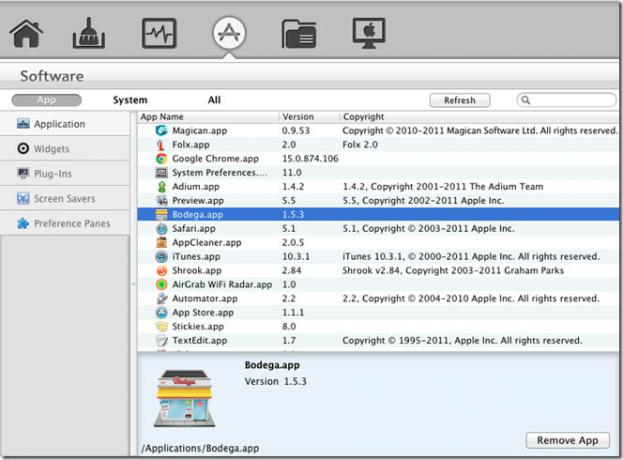
Document fila filtrează fișierele de pe disc prin documente PDF, MS Office și OpenOffice, filme și muzică. Când selectați tipul din bara laterală stângă, acesta afișează toate fișierele care aparțin tipului selectat. De exemplu, când selectați Muzică, începe să strângă toate fișierele muzicale din diferite locații și le arată în fereastra principală. Puteți schimba vizualizarea listei, puteți deschide dialogul Obține informații pentru elementul selectat, deschideți fișierul cu programul implicit, copiați fișierul în clipboard, mutați fișierele selectate în Coșul de gunoi și eliminați definitiv fișierele. În mod implicit, afișează doar 300 de articole dintr-o listă, dar extindeți limita până la 1000 de articole pe listă.
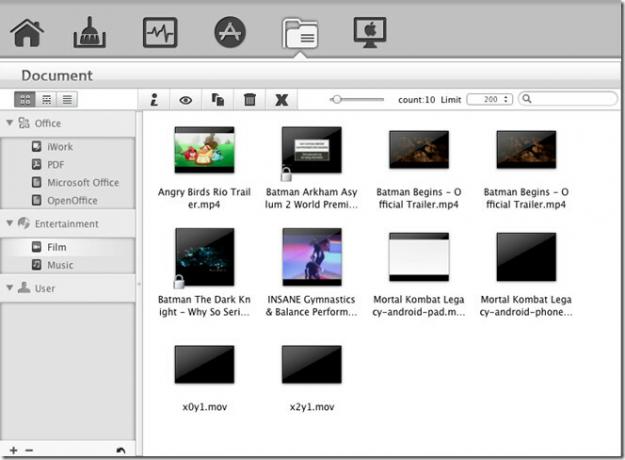
Hardware fila afișează informații despre procesor, memorie, disc, Bluetooth, discuri optice și afișaj. Selectarea unei componente a sistemului din bara laterală din stânga afișează informații detaliate asupra acesteia în fereastra principală. Puteți salva toate informațiile pe care le afișează pentru fiecare componentă a sistemului în format TXT și PNG; odată ce informațiile privind componenta necesară sunt afișate, faceți clic pe oricare Salvați ca TXT pentru a salva detaliile în fișier text simplu sau faceți clic pe Salvați ca imagine pentru a face o imagine a ferestrei curente în format PNG.
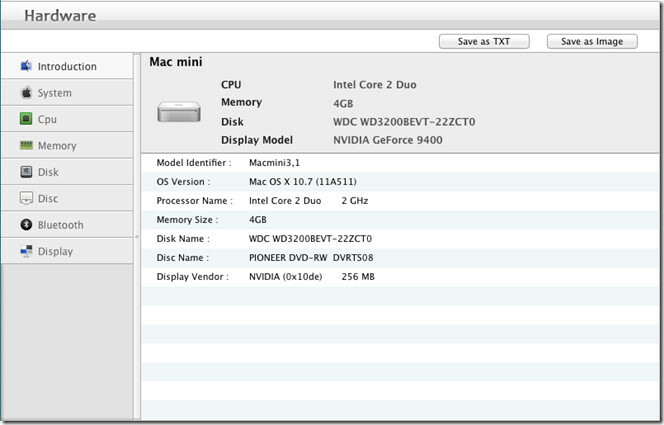
În timpul testării, Magican a funcționat perfect, fără a arăta niciun tip de interfață sau glitch specific funcționalității. Cu toate acestea, nu ne-a plăcut ideea de a afișa știri, metoda de contact și extrase din mesajele Forumului în bara laterală din dreapta ecranului principal. Magican funcționează pe Mac 10.6 și versiuni ulterioare.
Descărcați Magican
Căutare
Postări Recente
FreshBatch: Redenumiți parte din numele fișierului și convertiți fișierul în orice format [Mac]
Veți găsi numeroase aplicații Mac care vă permit să lotificați rede...
Itsy: Client simplu Twitter care acceptă notificările pentru creștere [Mac]
TweetDeck este un client Twitter bazat pe Adobe Air extrem de popul...
Screenshot Helper: Ascundeți pictogramele, Bara de meniu și Dock pentru a face instantanee [Mac]
Am acoperit mai multe aplicații în trecut care vă permit să faceți ...

![FreshBatch: Redenumiți parte din numele fișierului și convertiți fișierul în orice format [Mac]](/f/197bc5e7b7cdcbdf25020c60a17f680f.png?width=680&height=100)
![Itsy: Client simplu Twitter care acceptă notificările pentru creștere [Mac]](/f/bbce4aaddde4444739afa78c5ac53b53.jpg?width=680&height=100)
![Screenshot Helper: Ascundeți pictogramele, Bara de meniu și Dock pentru a face instantanee [Mac]](/f/7bb4fefd04ec316597ae737b772a61ca.jpg?width=680&height=100)